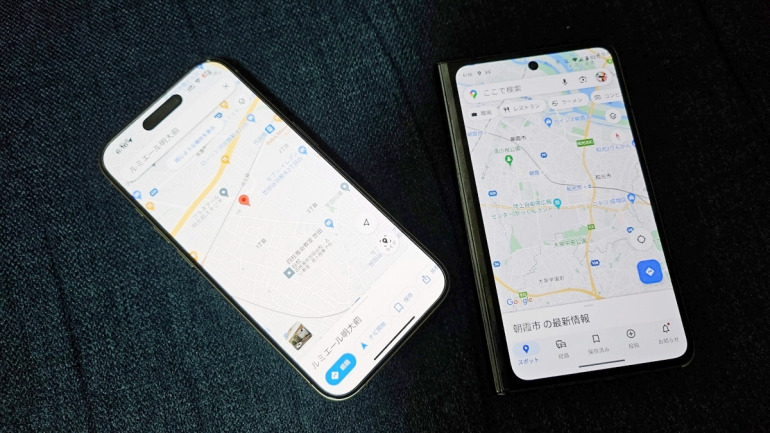
Googleマップで位置情報を共有する方法を詳しく解説。家族や友人との待ち合わせや子供の見守りに便利な使い方や設定手順、注意点をチェックしよう。
目次
「子供がどこにいるのか確認したい」「友達との待ち合わせがうまくいかない」といった経験があるという人もいるはず。
電話やチャットだけでは、正確な位置情報がつかめず、合流するのに苦労をすることもあるのではないでしょうか。
スマートフォンアプリとして配信されている地図サービス「Google マップ」では、特定のユーザーと位置情報を共有することができるのをご存じでしょうか。
本記事では、そんなGoogle マップの共有機能の使い方について紹介していきます。
家族や子供、友人に共有!Google マップアプリの位置情報を設定
Google マップアプリで位置情報を共有するために、まずはGoogle マップで自分の位置情報が使えるように設定する必要があります。
■位置情報の設定方法
それでは、Google マップアプリを設定しましょう。iPhone、Androidスマートフォン、それぞれのやり方を確認します。
★iPhoneの設定
iPhoneの場合、設定アプリの「Google Maps」を開き、「位置情報」をタップ。「常に」を選択しましょう。
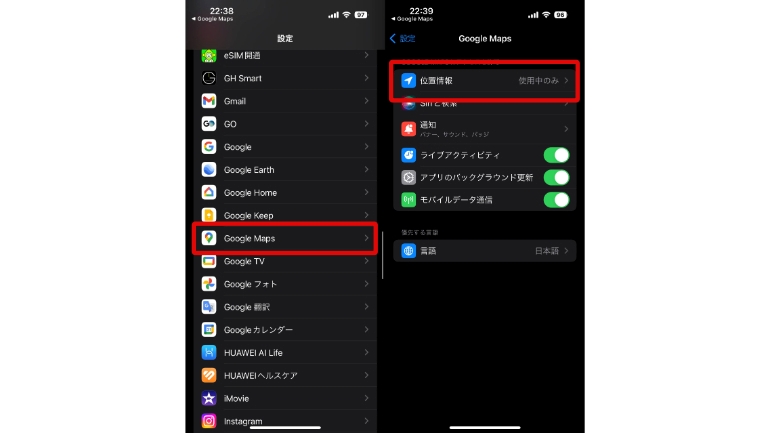
※画像はiOS 17を搭載したiPhone(以下同)
★Androidスマートフォンの設定
Androidスマートフォンの場合、設定アプリの「アプリ」より「○○個のアプリをすべて表示」をタップ。「マップ」>「権限」>「位置情報」と開き、権限を「常に許可」に設定します。
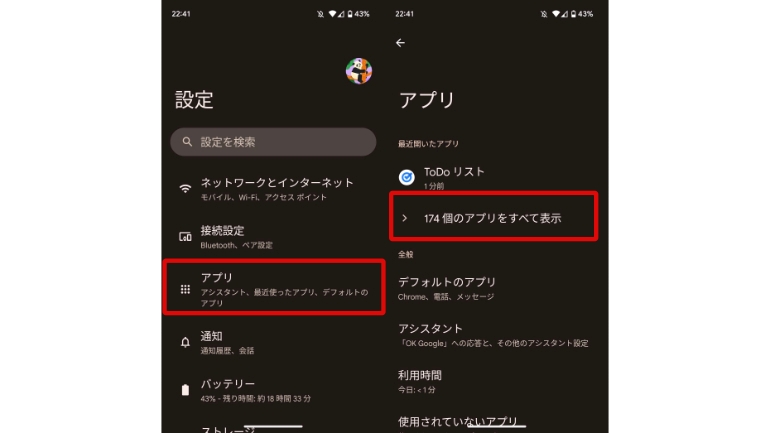
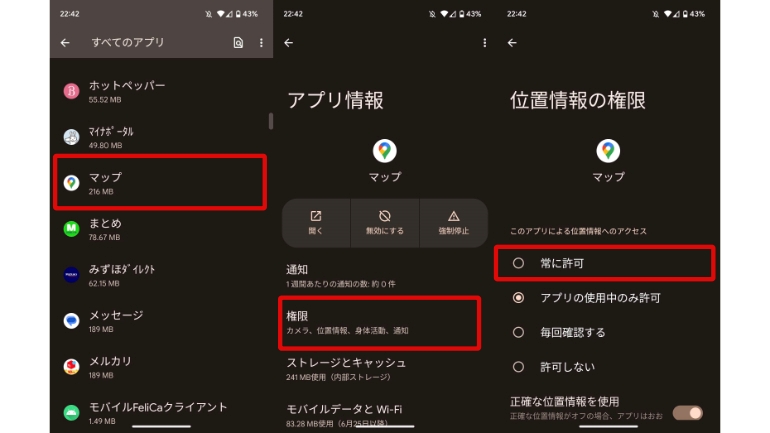
※画像はAndroid 13を搭載したGoogle Pixelスマートフォン(以下同)
■設定できないときは?
Google マップアプリで位置情報の取得ができない場合は、スマートフォンの位置情報設定がオンになっているのかを確認しましょう。
iPhoneの場合、設定アプリの「プライバシーとセキュリティ」を開き、「位置情報サービス」をタップ。「位置情報サービス」のチェックマークがついているのを確認しましょう。
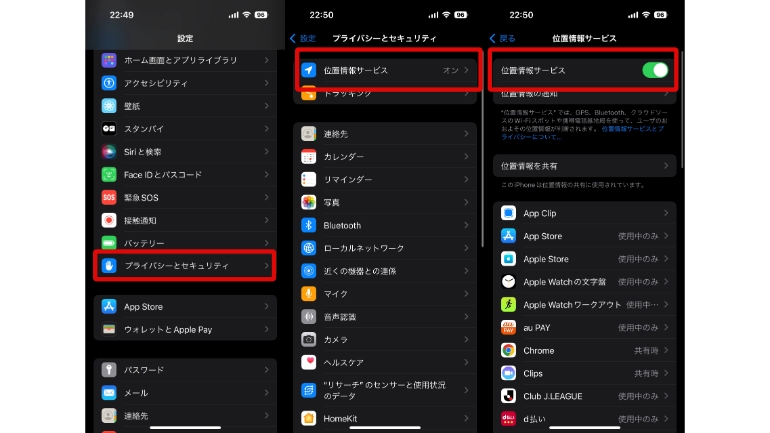
Androidスマートフォンでは、設定アプリの「位置情報」を開き、「位置情報の使用」にチェックが付いていることを確認します。
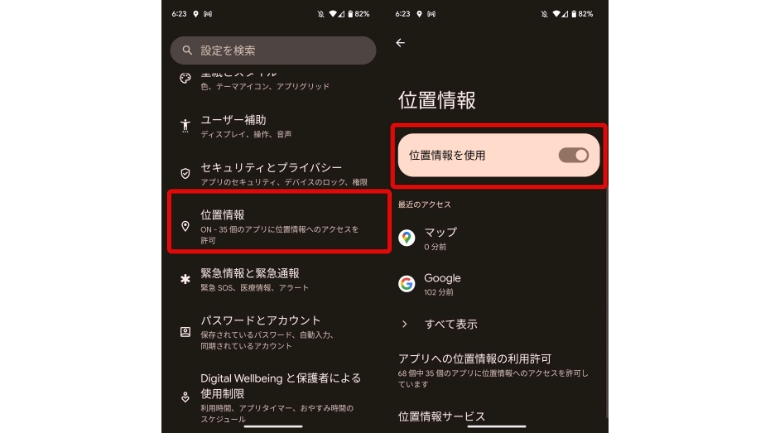
スマートフォン、Google マップアプリのどちらの権限もオンにしていても、位置情報の取得ができない場合は、Google マップアプリや、スマートフォンを再起動してから、再度試してみましょう。
位置情報はリアルタイムで共有できる?
Google マップでは、自身の位置情報をほかのユーザーと共有できる「現在地の共有」という機能が利用可能。Google アカウントを持っていない相手に対しても、位置情報が共有できます。
現在地の共有では、現在地の情報をリアルタイムで相手に共有できるため、待ち合わせの際などに便利。また、子供がどこにいるのかを一目で確認できるといったメリットもあります。
■現在地が正確にバレる心配は?
Google マップの「現在地の共有」機能を使うと、現在地の正確な情報が相手に共有されます。
待ち合わせなどには便利ですが、長時間相手と位置情報をシェアしたくないという場合は、共有する時間を設定するのがおすすめです。
では、iPhone、Androidスマートフォンで、Google マップの位置情報を共有する方法を見ていきましょう。
■共有する方法【iPhone】
1.Google マップアプリを開き、右上のアカウントアイコンをタップ。「現在地の共有」に進みます。
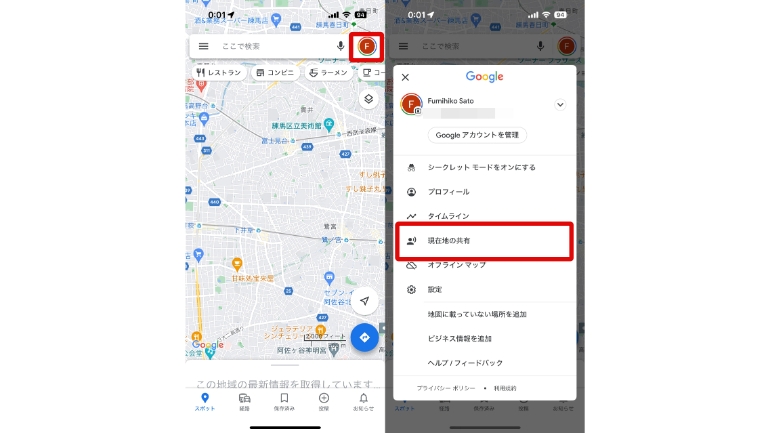
2.過去に現在地を共有したことがあるユーザーは、下部に表示されます。今回は、「新たに共有」をタップします。
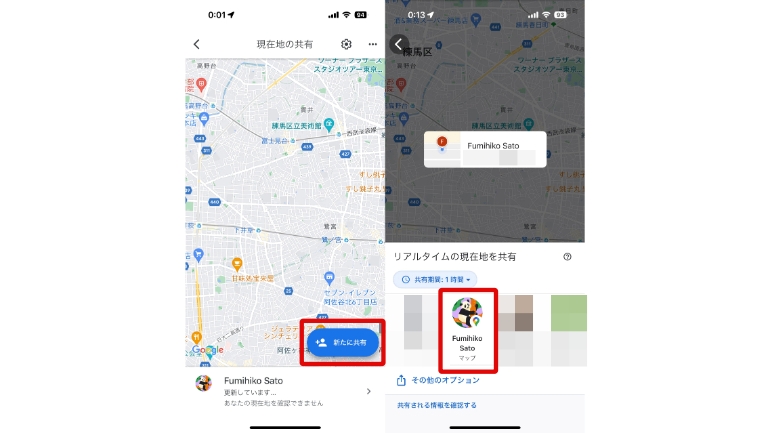
3.共有したいGoogle アカウントを選択し、「共有」をタップ。Google アカウントを持っていないユーザーと位置情報を共有する場合は、「その他のオプション」をタップし、「コピー」を選択し、LINEやメールでURLを送信します。「共有時間:〇時間」をタップすると、いつまで位置情報を共有しておくかの設定ができます。
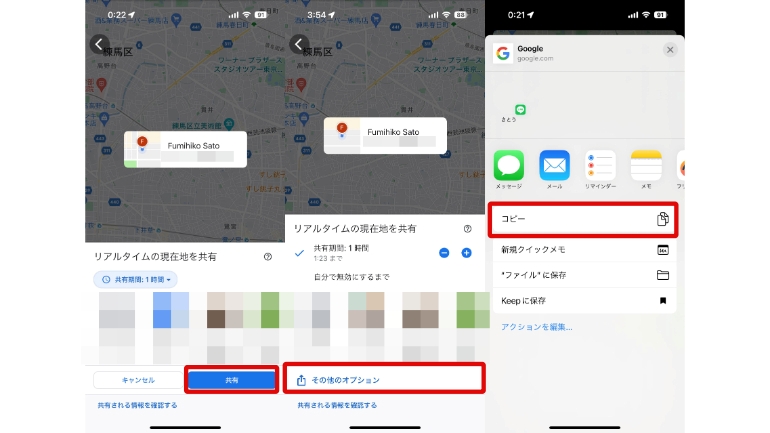
■共有する方法【Androidスマホ】
1.Google マップアプリを開き、右上のアカウントアイコンをタップ。「現在地の共有」に進みます。
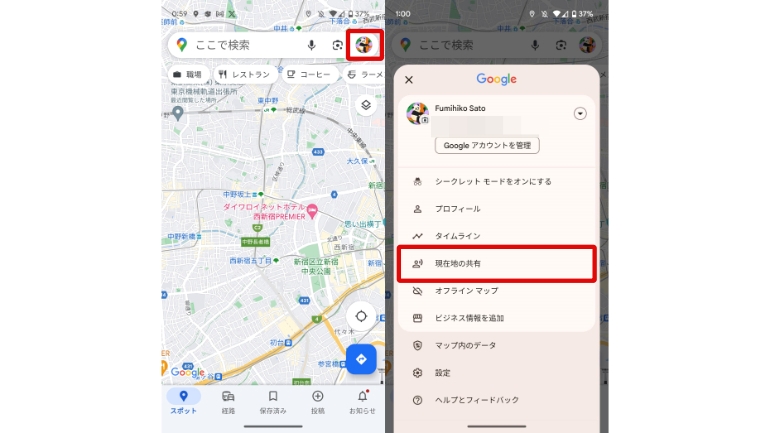
2.過去に位置情報を共有したことがあるユーザーが下部に表示されます。別のユーザーと位置情報を共有する場合は、「新たに追加」をタップします。
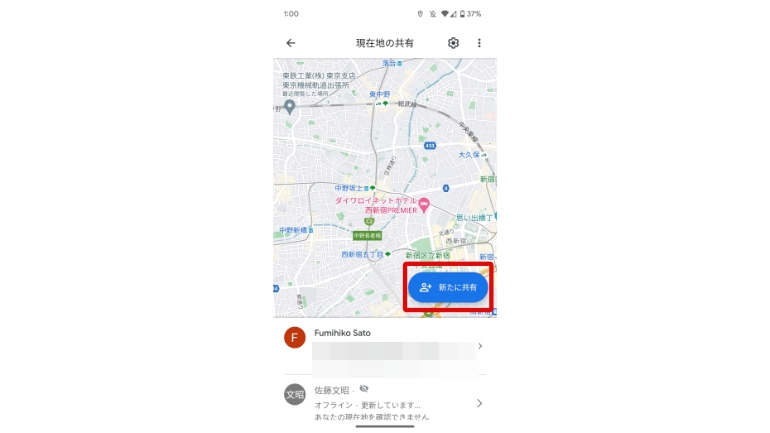
3.位置情報を共有したい相手をタップ。相手がGoogle アカウントを持っていない場合は、下部に表示されるメッセージやLINEといった、使用するアプリを選択するか、「クリップボードにコピー」を選択しましょう。また、位置情報を共有する時間も、この画面で設定できます。
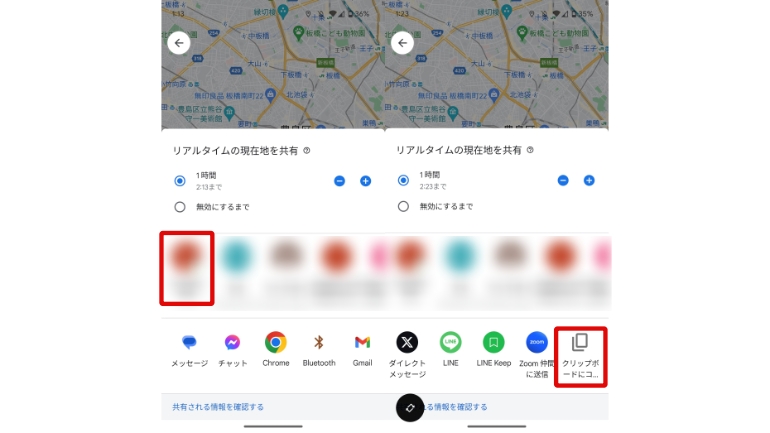
■位置情報はLINEでも共有できる!
上述のように、Google マップでは、現在地をURLにして共有することもできます。そのため、LINEやZOOMといった、Google系サービス以外のチャットアプリなどでも使うことができます。
■オフライン時にも位置情報共有は可能?
スマートフォンのGPS機能は、スマートフォン本体がインターネットに接続されていなくても使用できるため、マップのダウンロードをしていれば、オフライン状態でも地図機能が利用できます。
ただし、現在地の共有機能は、スマートフォンがオフラインだと、下図のように利用できません。共有機能を利用する場合は、端末をインターネットに接続しておきましょう。
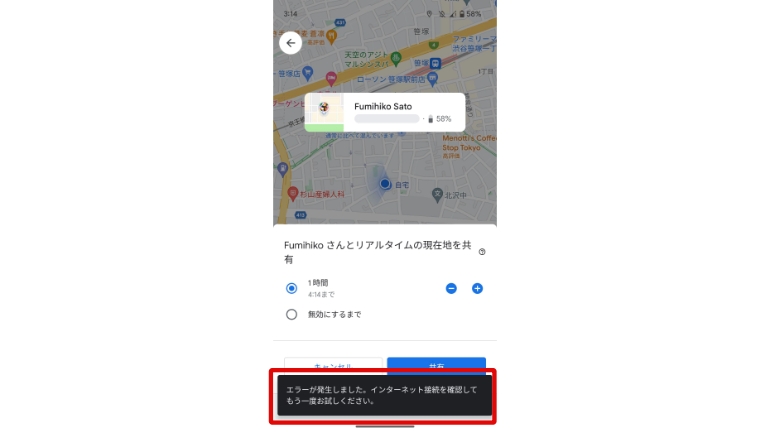
■位置情報が共有できない、更新されない時は?
Google マップで位置情報の共有ができない場合、まずはGoogle マップアプリやスマートフォン自体に、位置情報へのアクセス権限が与えられているのかを確認しましょう。
アクセス権限を付与できている場合は、スマートフォンのインターネット接続状況を確認します。安定した通信環境にある場合は、Google マップアプリ、もしくはスマートフォン本体を再起動することで、状況が改善することもあります。
Google マップの位置情報はずっと共有されるの?
待ち合わせなどにGoogle マップの位置情報共有機能を利用した場合、合流した後は、共有機能をオフにしたいという人もいるでしょう。
■共有期間をあらかじめ設定するのがおすすめ
Google マップの位置情報を共有する方法でも触れた通り、位置情報を共有する期間は、あらかじめ設定することもできるため、こちらを設定しておくのがおすすめです。
逆にいえば、共有の設定をする際に、「自分で無効にするまで」を選択すると、再度設定を行うまでは位置情報が共有されることになるので、注意が必要です。
■共有しているユーザーを「停止」で勝手に解除できる?
位置情報の共有期間を設定していない場合、共有を解除するためには、別途操作が必要になります。
位置情報の共有中に、再度右上のアカウントアイコンから「現在地の共有」を開くと、位置情報を共有しているユーザーが表示されます。ユーザー名に進み、「停止」をタップすると、位置情報の共有を解除することができます。
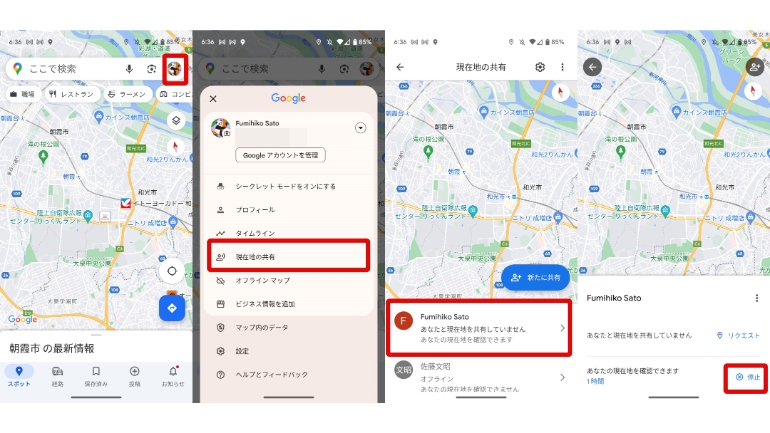















 DIME MAGAZINE
DIME MAGAZINE













